win10尚未安装打印机是什么原因怎么才能处理
发布日期:2015-08-04 作者:老友系统 来源:http://www.g9yh.com
win10尚未安装打印机是什么原因怎么才能处理?
win10尚未安装打印机是什么原因怎么才能处理?众所周知复印机机器设备在办公室中常常会采用,在应用全过程中也遇到各种各样怪异的难题。我觉得一位用户说win10应用复印机忽然提醒“并未安装打印机”,本来以前都能够一切正常复印的,为什么今日会忽然弹出来提醒呢?因此,主编特别给大家带来知道决办法给大家参考。
win10尚未安装打印机是什么原因怎么才能处理
1、单击开始 ,找到设备和打印机,单击它;
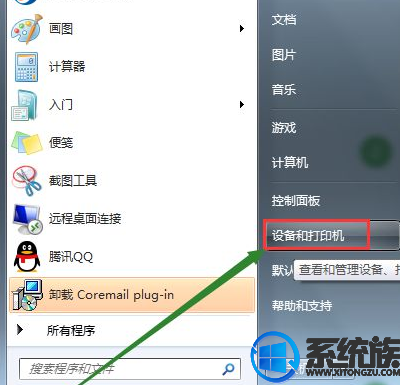
2、在 设备和打印机 窗口查看,打印机具体不见了;
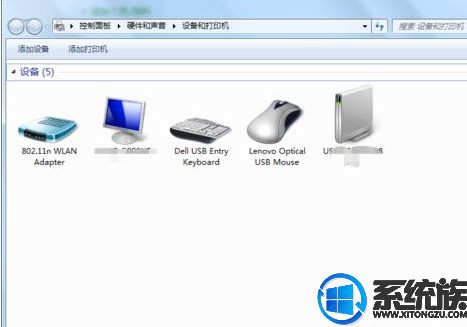
3、单击 添加打印机 ,提示“win无法打开 ‘添加打印机’。本地打印后台解决程序服务没有运行”;
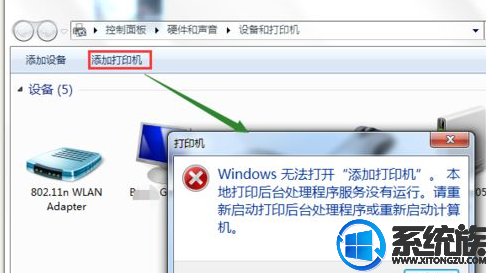
4、点击 开始,找到 计算机,用鼠标右键单击它,单击 管理;
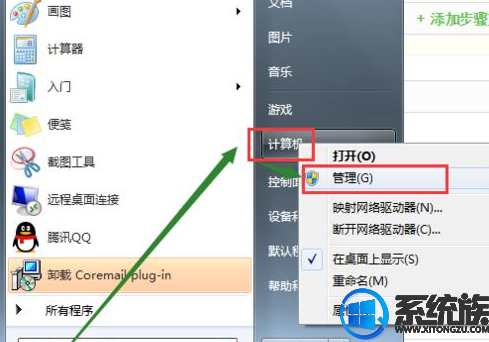
5、在弹出的 计算机管理 窗口中,左侧目录树展开至 服务,在右侧服务中,找到 print spooler,选中它,点击 启动此服务;
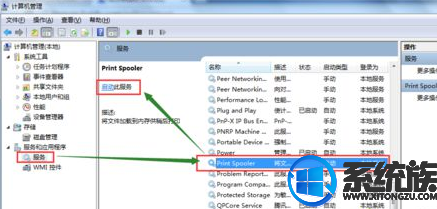
6、为了避免下次重复出现,你们在 print spooler 服务上单击鼠标右键,选择 属性;
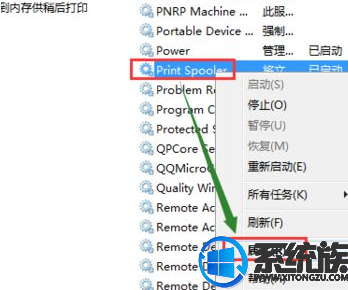
7、将 启动类型 选为 自动,确定;
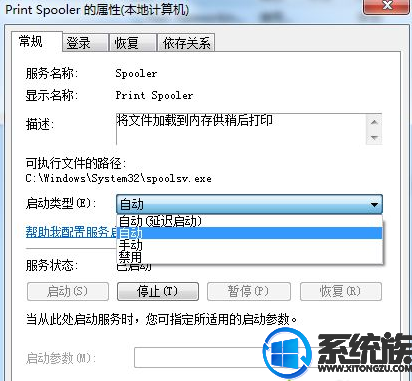
8、回到 设备和打印机 窗口,你们的打印机已经回来了。
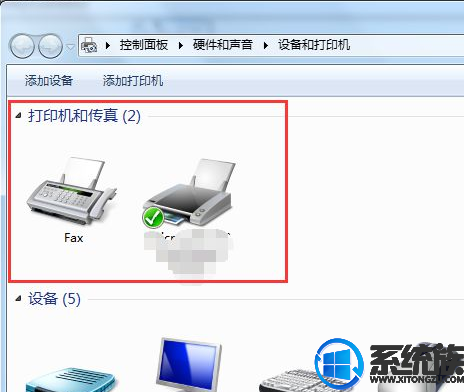
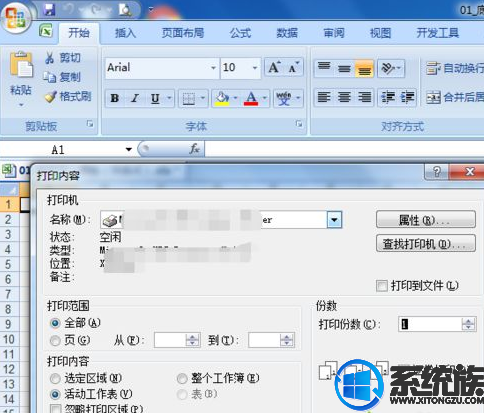
上述便是win10尚未安装打印机是什么原因怎么才能处理的参考介绍了,小伙伴们根据本期主编带来的内容操作,便可以完海尔处理这个“尚未安装打印机”的问题了,但愿可以给大家带来协助,感谢支持。
我要分享:
上一篇:win10键盘乱码如何处理的完美修复办法推选
下一篇:没有了
下一篇:没有了
热门教程资讯推荐
- 1技术员为你win10系统玩《热血无赖》游戏突然闪退的教程
- 2笔者还原win10系统打不开ps软件的教程
- 3如何还原win10系统进入待机出现蓝屏的方案
- 4技术员修复win10系统磁盘都不见了的步骤
- 5主编研习win10系统开机时出现windows setup的步骤
- 6大神传授win10系统资源管理器不显示菜单栏的步骤
- 7大神详解win10系统安装framework4.5失败的教程
- 8传授win10系统打开Excel提示“配置标识不正确,系统无法开始服务
- 9细说win10系统玩极限巅峰游戏出现闪退的方案
- 10大师处理win10系统无法切换到搜狗输入法的技巧
- 11老司机细说win10系统出现sgtool.exe应用程序错误的方法
- 12技术员操作win10系统桌面图标变成一样的步骤